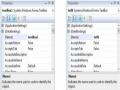Textbox (Ô nhập liệu) là một điều khiển cho phép nhận thông tin do người sử dụng nhập vào. Đối với ô nhập liệu ta cũng có thể dùng để hiển thị thông tin, thông tin này được đưa vào tại thời điểm thiết kế hay thậm chí ở thời điểm thực thi ứng dụng.
Button: Nút lệnh là một điều khiển dùng để bắt đầu, ngắt hoặc kết thúc một quá trình. Người sử dụng luôn có thể chọn một nút lệnh nào đó bằng cách nhấn chuột trên nútlệnh đó. Hoặc có thể nhấn Enter để chọn nút lệnh khi nút đó đang có Focus.
Checkbox: Hộp kiểm hay còn gọi là hộp đánh dấu (Checkbox) là một điều khiển được hiểnthị dưới dạng một ô vuông. Ô vuông này hiển thị dấu lựa chọn nếu như được chọn và để trắng nếu ô không được chọn. Điều khiển Check box được dùng khi muốn nhận thôngtin từ người sử dụng theo kiểu Yes/No hoặc True/False. Ta cũng có thể gom nhiềuđiều khiển lại một nhóm (dùng công cụ Group box) để hiển thị nhiều khả năng lựachọn. Khi một check box được chọn thì giá trị của nó là 1; ngược lại là 0.
Radio button: Công dụng của Radio button cũng tương tự như Checkbox. Điểm khác nhau chủ yếu giữa hai loại điều khiển này đó là trong cùng một nhóm (được tạo bởi groupbox hay picturebox) tại mỗi thời điểm ta chỉ có thể chọn một radio button nhưng có thể đánh dấu chọn nhiều checkbox.
Listbox: Điều khiển này hiển thị một danh sách các đề mục mà ở đó người sử dụng có thể chọn lựa một hoặc nhiều đề mục. ListBox giới thiệu với người sử dụng một danh sách các lựa chọn. Một cách mặc định các lựa chọn hiển thị theo chiều dọc trên một cột và bạn có thể thiết lập là hiển thị theo nhiều cột. Nếu số lượng các lựa chọn nhiều và không thể hiển thị hết trong danh sách thì một thanh trượt sẽ tự động xuất hiện trên điều khiển.
Combobox: Điều khiển Combobox có thể được xem là tích hợp giữa hai điều khiển Textbox và ListBox. Người sử dụng có thể chọn một đề mục bằng cách đánh chuỗi văn bản vào Combobox hoặc chọn một đề mục trong danh sách.
ListView: Là điều khiển dùng cho việc hiển thị dữ liệu dưới dạng bảng.
Menu: Là một cách tổ chức để lựa chọn các chức năng nào đó cần thực hiện của một ứng dụng. Có thể trình bày menu dưới dạng đồ họa kiểu các button hoặc trình bày dưới dạng thanh menu có phân cấp. Với dạng menu có phân cấp thì cấp đầu tiên là menu bar nó gồm một số mục chọn chính gọi là menu pad. Khi một menu pad được chọn thì hoặc thực thi công việc được gắn với sự kiện của nó hoặc sẽ thả xuống một menu con gồm nhiều mục chọn cấp thấp hơn gọi là menu pulldown hoặc menu popup. Khi một mục của menu này được chọn thì nó thực thi một công việc gắn với mục chọn này hoặc tiếp tục mở ra một menu con cấp thấp hơn nữa…Người ta thường tổ chức menu trên một form quản lý chung của ứng dụng.
Ngoài ra có thể còn có nhiều điều khiển khác cũng hay được sử dụng.
Muốn điều khiển được các đối tượng trên form để thực hiện yêu cầu nào đó, người sử dụng phải viết các đoạn mã lệnh nhằm thực hiện các thao tác tương ứng mong muốn.
2. Một số kiểu dữ liệu dựng sẵn trong C#
Kiểu .Net | |
Byte | Byte |
Char | Char |
Bool | Boolean |
sbyte | Sbyte |
short | Int16 |
ushort | Uint16 |
Int | Int32 |
Uint | Uint32 |
float | Single |
double | Double |
decimal | Decimal |
Long | Int64 |
Ulong | Uint64 |
Có thể bạn quan tâm!
-
 Thực hành kỹ thuật lập trình - 1
Thực hành kỹ thuật lập trình - 1 -
 Kết Quả Thiết Kế Form Tìm Ucln Và Bcnn
Kết Quả Thiết Kế Form Tìm Ucln Và Bcnn -
 Kết Quả Thiết Kế Form Tính Diện Tích Và Chu Vi Tam Giác
Kết Quả Thiết Kế Form Tính Diện Tích Và Chu Vi Tam Giác -
 Kết Quả Chạy Chương Trình Tính Tổng
Kết Quả Chạy Chương Trình Tính Tổng
Xem toàn bộ 312 trang tài liệu này.
3. Cấu trúc điều khiển
a. Lệnh rẽ nhánh
- Lệnh rẽ nhánh if
Cú pháp :
if (biểu thức điều kiện)
{
// câu lệnh thực thi nếu biểu thức điều kiện đúng
}
- Lệnh rẽ nhánh if… else
Cú pháp:
if (biểu thức điều kiện)
{
// câu lệnh thực thi nếu biểu thức điều kiện đúng
}
else
{
// câu lệnh thực thi nếu biểu thức điều kiện sai
}
- Lệnh if…else lồng nhau Cú pháp:
if(điều_kiện_1)
{
// nhóm lệnh 1
}
else if(điều_ kiện_2)
{
// nhóm lệnh 2;
}
else{
…
}
b. Lệnh switch
Cú pháp:
switch (biểu thức điều kiện)
{
case <giá trị 1>: < Khối lệnh 1>; break; case <giá trị 2>: < Khối lệnh 2>; break;
...
[default: <Khối lệnh>;]
}
c. Lệnh lặp
- Lệnh do…while Cú pháp:
do {
//Dãy_câu_lệnh;
}while (biểu_thức_điều_kiện);
- Lệnh for
Cú pháp:
for(e1; e2; e3) công_việc;
Trong đó:
công_việc: được thực hiện bởi một lệnh đơn hoặc khối lệnh.
e1: thường là biểu thức gán để tạo giá trị ban đầu cho biến điều khiển. e2: là biểu thức quan hệ logic biểu thị điều kiện để tiếp tục chu trình. e3: là một toán tử gán dùng để thay đổi giá trị biến điều khiển.
Có thể sử dụng câu lệnh break để thoát và continue để tiếp tục vòng lặp for.
- Lệnh foreach ... in
Cú pháp:
foreach ( <kiểu tập hợp> <tên truy cập thành phần > in < tên tập hợp>)
<Các câu lệnh thực hiện>
- Lệnh while
Cú pháp:
while (Biểu_thức_điều_kiện)
<Câu_lệnh_thực_hiện>;
d. Lệnh nhảy
- Lệnh break: Dùng để kết thúc hay chuyển hướng của câu lệnh rẽ nhánh
switch hay lệnh lặp khi chương trình thực thi gặp nó.
- Lệnh continue: Cho phép chuyển việc thực hiện xử lý đến lần lặp kế tiếp cho đến khi kết thúc vòng lặp.
- Lệnh nhảy goto: Chuyển điều khiển của chương trình thực hiện trực tiếp đến nhãn. Thông thường lệnh nhảy goto được sử dụng để chỉ định đến lệnh case trong lệnh rẽ nhiều nhánh switch. Ngoài ra lệnh nhảy goto còn được sử dụng để chuyển điều khiển trong các vòng lặp lồng nhau.
e. Cấu trúc kiểm soát ngoại lệ try ... catch
Khi cần kiểm soát lỗi phát sinh của một đoạn mã do quá trình xử lý trong khi thi hành, ta sử dụng cấu truc try..catch
Cú pháp:
try {
// Các lệnh có khả năng gây lỗi
}
catch ( TypeException1 ex){
// Mã đựơc thực thi khi một ngoại lệ TypeException1 đựơc phát sinh trong khối try
}
catch ( TypeException2 ex){
// Mã đựơc thực thi khi một ngoại lệ TypeException2 đựơc phát sinh trong khối try
}
...
catch ( TypeExceptionN ex){
// Mã đựơc thực thi khi một ngoại lệ TypeExceptionN đựơc phát sinh trong khối try
}
finally
{
// dọn dẹp
}
Nếu không có một ngoại lệ nào phát sinh trong khối try thì các mệnh đề catch
sẽ bị bỏ qua, trong trường hợp một trong các câu lệnh bên trong khối try gây ra một ngoại lệ thì, thì C# sẽ bỏ qua các câu lệnh còn lại trong khối try để đi tìm mã xử lý ngoại lệ, nếu kiểu ngoại lệ so khớp với kiểu ngoại lệ trong mệnh đề catch, thì mã lệnh trong khối catch đó sẽ được thực thi, nếu không tìm thấy một kiểu ngại lệ nào được so khớp C# sẽ kết thúc phương thức đó và chuyển biệt lệ đó ra phương thức đã gọi
phương thức này quá trình này được tiếp tục cho đến khi tìm thấy mã xử lý biệt lệ, nếu không tìm thấy mã xử lý biệt lệ trong chuỗi các phương thức gọi nhau, chương trình có thể chấm dứt và in thông báo lỗi…
Khối finally chứa đựng đoạn mã mà dọn dẹp tài nguyên hoặc làm bất kì hành động nào muốn thực hiện vào cuối khối try hay catch. Khối finally được thực thi dù có hay không có bất kì ngoại lệ nào được ném ra bởi vì mục tiêu chính của khối finally là chứa đựng đoạn mã luôn được thực thi. trình biên dịch sẽ báo lỗi nếu đặt một lệnh return bên trong khối finally.
1.1.2. Bài tập mẫu
Bài tập 1: Viết chương trình tính tổng T = 1 + 2 + 3 + … + n (n nguyên dương nhập từ bàn phím) với Form mẫu như sau:
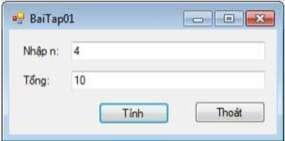
Hình 1. 5. Giao diện mẫu
Hướng dẫn thực hiện
Phân tích yêu cầu:
- Trên Form có các đối tượng:
o Hai label có các thuộc tính: Text: “Nhập n”, “Tổng” Font: Time New Roman Size: 16
Font style: True ForeColor: Blue
o Hai textbox có các thuộc tính Name: txtN, txtTong Font: Time New Roman Size: 16
o Hai Button có các thuộc tính Name: btnTinh, btnThoat Text: “Tính”, “Thoát” Font: Time New Roman Size: 14
- Các sự kiện:
o Khi nhấn nút “Tính” chương trình thực hiện tính giá trị biểu thức T = 1 + 2+ 3 +…+ n với n đã được nhập vào textbox txtN
o Khi nhấn nút “Thoát thì thoát khỏi chương trình”
Các bước thực hiện
1. Tạo Form mới
Trên thanh menu, chọn File/New/Project.
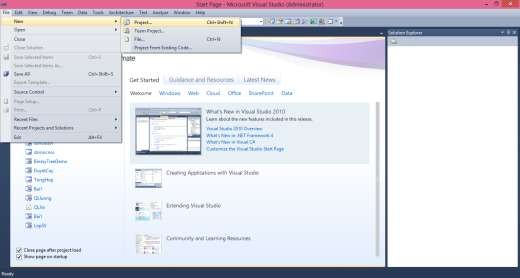
Hình 1. 6. Cửa sổ tạo mới một Project
Trên màn hình xuất hiện cửa sổ New Project, chọn ứng dụng Windows Form Appication, sau đó nhập tên của Project vào ô Name, kích vào Browse để chọn thư mục lưu trữ Project, sau đó chọn OK.
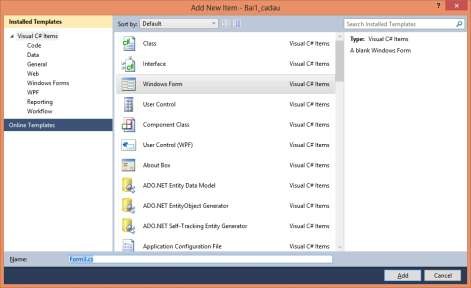
Hình 1. 7. Tạo mới một ứng dụng Windows Forms
2. Đổi tên Form thành BaiTap01
Click lên Form1 ở cửa sổ Design, trên cửa sổ Properties tìm thuộc tính Text (giá trị mặc định là Form1), đổi thành BaiTap01.
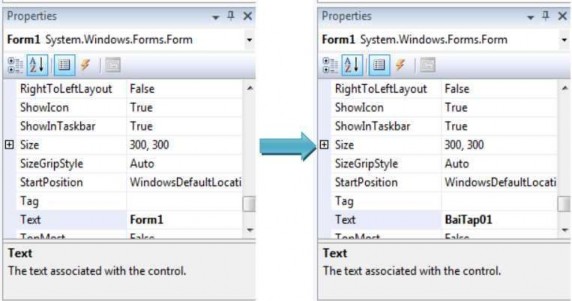
Hình 1. 8. Hộp thoại Properties
Kết quả:
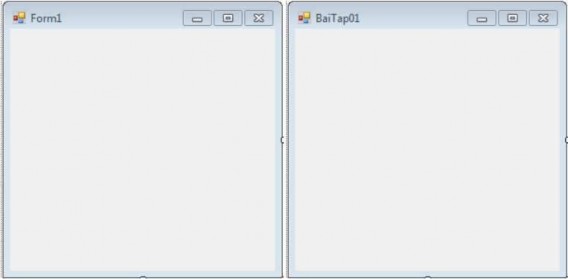
Hình 1. 9. Kết quả đổi tên Form
3. Kéo thả các control từ Toolbox vào Form
Từ thanh Toolbox, kéo thả một Label bỏ vào Form, sau đó di chuyển chuột đến cửa sổ Properties, chọn thuộc tính Text, đổi từ label1 sang Nhập n.
Hình 1. 10 Kéo thả Label vào Form
Tiếp theo kéo thả một Textbox bỏ vào form.
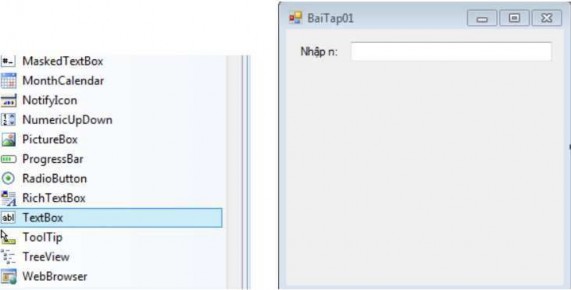
Hình 1. 11 Kéo thả Textbox vào Form
Trong cửa sổ Properties của textbox này, đổi tên thuộc tính Name từ textBox1 thành txtN.